?在使用电脑的时候,我们会使用许多的程序,但是有时候,系统会为了电脑的安全而出现程序无法运行的提示窗口。而面对这种情况,一般需要以管理员的身份才能够继续运行程序。下面就和小编一起来看一下Win7系统设置以管理员身份运行程序的操作方法吧!

一、对所有程序以管理员身份运行
1、右键单击桌面“计算机”,选择“管理”

2、在页面左侧,依此打开【计算机管理→ 系统工具→本地用户和组→用户】,在右侧找到“Administrator”,双击打开
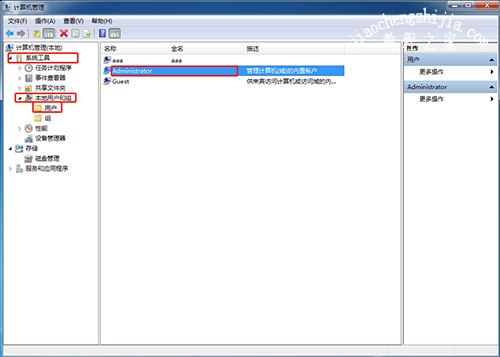
3、在打开页面选择“常规”栏目,取消勾选“账户已禁用”点击“确定”即可
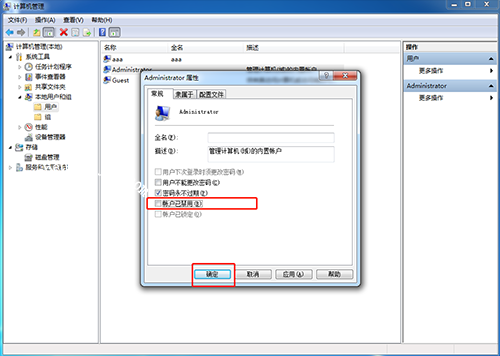
二、对部分快捷方式软件以管理员身份运行
1、在某程序的快捷方式图标,右键选择“属性”
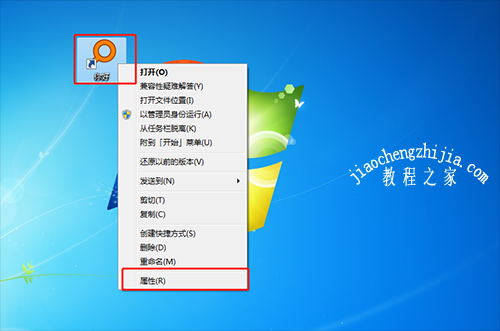
2、在打开页面,在“快捷方式”栏目,点击下方的“高级”按钮

3、打开页面中,勾选“用管理员身份运行”,点击“确定”即可
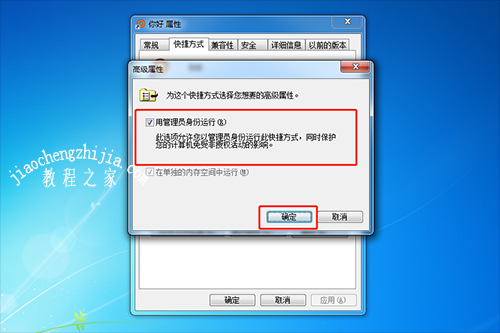
?以上就是Win7系统设置以管理员身份运行程序的操作方法,通过相应的操作,运行程序的时候就不会出现以管理员身份运行的提示窗口了。














